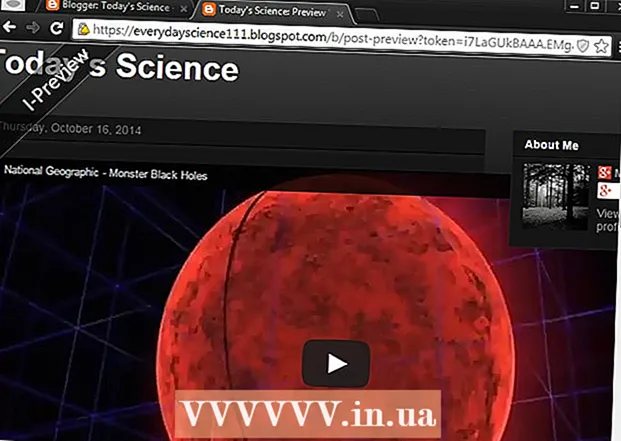Autor:
Morris Wright
Fecha De Creación:
26 Abril 2021
Fecha De Actualización:
1 Mes De Julio 2024
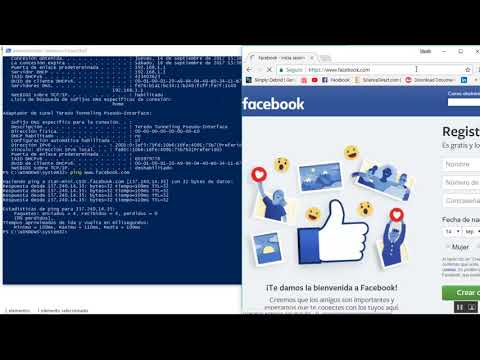
Contenido
- Al paso
- Método 1 de 4: Windows XP
- Menu de inicio
- Método 2 de 4: Windows Vista y Windows 7
- Menu de inicio
- Método 3 de 4: Windows 8 y 8.1
- Función de búsqueda de la barra de accesos
- Menú contextual del botón Inicio
- Método 4 de 4: todas las versiones de Windows
- Abrir el cuadro de diálogo
- Atajo
- Administración de tareas
- Archivo por lotes
- Carpeta
- explorador de Internet
- Consejos
- Advertencias
El símbolo del sistema de Windows le permite navegar por sus archivos y su sistema utilizando la interfaz de línea de comandos de MS-DOS. El símbolo del sistema es una herramienta útil si utiliza programas avanzados o necesita habilitar las utilidades del sistema. Siga leyendo para aprender cómo abrir el símbolo del sistema en Windows.
Al paso
Método 1 de 4: Windows XP
Menu de inicio
 Abre el menú de inicio. Para hacer esto, haga clic en el botón de inicio.
Abre el menú de inicio. Para hacer esto, haga clic en el botón de inicio.  Haga clic en "Todos los programas" para ver sus programas.
Haga clic en "Todos los programas" para ver sus programas. Haga clic en "Accesorios" para ver sus accesorios de escritorio de Windows.
Haga clic en "Accesorios" para ver sus accesorios de escritorio de Windows. Abra el símbolo del sistema. Haga clic en "Símbolo del sistema".
Abra el símbolo del sistema. Haga clic en "Símbolo del sistema".
Método 2 de 4: Windows Vista y Windows 7
Menu de inicio
- Abre el menú de inicio. Para hacer esto, haga clic en el botón de inicio.
 Buscar símbolo del sistema. Escriba "cmd" para esto.
Buscar símbolo del sistema. Escriba "cmd" para esto.  Abra el símbolo del sistema.
Abra el símbolo del sistema.- Haga clic en el primer resultado de la búsqueda para abrir el símbolo del sistema con acceso restringido.
- Haga clic con el botón derecho en el primer resultado de búsqueda y haga clic en "Ejecutar como administrador" para abrir el símbolo del sistema con opciones de administrador.
Método 3 de 4: Windows 8 y 8.1
Función de búsqueda de la barra de accesos
 Abra la función de búsqueda de la barra de accesos. Para hacer esto, presione ⊞ Gana+S. en tu teclado.
Abra la función de búsqueda de la barra de accesos. Para hacer esto, presione ⊞ Gana+S. en tu teclado.  Buscar símbolo del sistema. Escriba "cmd".
Buscar símbolo del sistema. Escriba "cmd".  Abra el símbolo del sistema.
Abra el símbolo del sistema.- Haga clic en el primer resultado para abrir el símbolo del sistema con acceso restringido.
- Haga clic derecho en el primer resultado de búsqueda y haga clic en "Ejecutar como administrador" para abrir el símbolo del sistema con opciones de administrador.
Menú contextual del botón Inicio
 Haga clic derecho en el botón de inicio para abrir el menú contextual.
Haga clic derecho en el botón de inicio para abrir el menú contextual. Abra el símbolo del sistema.
Abra el símbolo del sistema.- Haga clic en "Símbolo del sistema" para abrir el símbolo del sistema con acceso restringido.
- Haga clic en "Símbolo del sistema (administrador)" para abrir el símbolo del sistema con opciones administrativas.
Método 4 de 4: todas las versiones de Windows
Abrir el cuadro de diálogo
 Abra el cuadro de diálogo. Para hacer esto, presione ⊞ Gana+R. en tu teclado.
Abra el cuadro de diálogo. Para hacer esto, presione ⊞ Gana+R. en tu teclado.  Abra el símbolo del sistema. Escriba "cmd" y haga clic en Aceptar.
Abra el símbolo del sistema. Escriba "cmd" y haga clic en Aceptar. - El símbolo del sistema se abrirá ahora con acceso restringido a menos que aparezca el siguiente mensaje: "Esta tarea se está realizando con privilegios de administrador".
Atajo
- Haga clic con el botón derecho en un lugar vacío de su escritorio para abrir el menú contextual.
- Abra el asistente para crear accesos directos. En el menú contextual, haga clic en "Nuevo" para abrir un submenú y luego haga clic en "Acceso directo".
- Vincula el acceso directo al símbolo del sistema. En "Ingrese la ubicación del archivo" aquí: "C: Windows System32 cmd.exe".
- Continúe con el siguiente paso. Haga clic en Siguiente.
- Elija un nombre para su atajo. En "Escriba aquí un nombre para el acceso directo", introduzca el nombre de su acceso directo.
- Crea el atajo. Haga clic en Finalizar.
- Abra el símbolo del sistema.
- Haga doble clic en el acceso directo para abrir el símbolo del sistema con acceso restringido.
- Haga clic derecho en el acceso directo y haga clic en "Ejecutar como administrador" para abrir el símbolo del sistema con privilegios de administrador.
Administración de tareas
- Abra el Administrador de tareas. prensa control+⇧ Mayús+Esc en tu teclado.
- Maximice el Administrador de tareas para que la pantalla se vea como una de las imágenes anteriores.
- Windows XP, Vista y 7: haga doble clic en el lugar indicado en la imagen de la izquierda arriba.
- Windows 8 y 8.1: haga clic en "Más detalles".
- Haga clic en "Archivo" para abrir el menú contextual.
- Abra el cuadro de diálogo Crear nueva tarea. Haga clic en "Crear nueva tarea" en Windows 8 y 8.1 y "Nueva tarea" en Windows XP, Vista y 7.
- Abra el símbolo del sistema. Escriba "cmd" en el cuadro de diálogo y haga clic en Aceptar.
- El símbolo del sistema se abrirá ahora con acceso restringido a menos que aparezca el siguiente mensaje: "Esta tarea se está realizando con privilegios de administrador".
- Para abrir el símbolo del sistema en Windows 8 y 8.1 con privilegios de administrador, marque la casilla "Crear esta tarea con privilegios de administrador" antes de hacer clic en Aceptar.
Archivo por lotes
 Abra el cuadro de diálogo. Para hacer esto, presione ⊞ Gana+R. en tu teclado.
Abra el cuadro de diálogo. Para hacer esto, presione ⊞ Gana+R. en tu teclado.  Abra el Bloc de notas. Escriba "bloc de notas" en el cuadro de diálogo y haga clic en Aceptar.
Abra el Bloc de notas. Escriba "bloc de notas" en el cuadro de diálogo y haga clic en Aceptar.  Escriba "inicio" en el Bloc de notas.
Escriba "inicio" en el Bloc de notas. Abra la ventana Guardar como. prensa control+S. en tu teclado.
Abra la ventana Guardar como. prensa control+S. en tu teclado.  Maximice el cuadro combinado junto a "Guardar como tipo" y seleccione "Todos los archivos".
Maximice el cuadro combinado junto a "Guardar como tipo" y seleccione "Todos los archivos". En el campo de entrada junto a "Nombre de archivo", ingrese un nombre para el archivo, seguido de un punto y "bat".
En el campo de entrada junto a "Nombre de archivo", ingrese un nombre para el archivo, seguido de un punto y "bat". Seleccione la ubicación donde desea guardar el archivo.
Seleccione la ubicación donde desea guardar el archivo. Guarda el archivo. Haga clic en Guardar.
Guarda el archivo. Haga clic en Guardar.  Cierre el Bloc de notas. Haga clic en la cruz en la parte superior derecha de la pantalla.
Cierre el Bloc de notas. Haga clic en la cruz en la parte superior derecha de la pantalla.  Abra el símbolo del sistema utilizando el archivo por lotes.
Abra el símbolo del sistema utilizando el archivo por lotes.- Haga doble clic en el archivo para abrir el símbolo del sistema con acceso restringido.
- Haga clic derecho en el archivo y haga clic en "Ejecutar como administrador" para abrir el símbolo del sistema con privilegios de administrador.
Carpeta
 Abra la carpeta desde la que desea abrir el símbolo del sistema. En las versiones más recientes de Windows, puede abrir el símbolo del sistema desde cualquier carpeta del Explorador de Windows. De esta manera, puede colocar el símbolo del sistema en el lugar que le resulte más fácil.
Abra la carpeta desde la que desea abrir el símbolo del sistema. En las versiones más recientes de Windows, puede abrir el símbolo del sistema desde cualquier carpeta del Explorador de Windows. De esta manera, puede colocar el símbolo del sistema en el lugar que le resulte más fácil. - Los usuarios de Windows XP pueden lograr esta función instalando la extensión PowerToy. Lo puedes encontrar aquí.
 Mantenerse ⇧ Mayús y luego haga clic con el botón derecho en un lugar vacío de la carpeta. Asegúrese de no hacer clic en un archivo existente.
Mantenerse ⇧ Mayús y luego haga clic con el botón derecho en un lugar vacío de la carpeta. Asegúrese de no hacer clic en un archivo existente.  Seleccione "Abrir una ventana de comando aquí". El símbolo del sistema se abrirá cuando haga clic en la carpeta.
Seleccione "Abrir una ventana de comando aquí". El símbolo del sistema se abrirá cuando haga clic en la carpeta.
explorador de Internet
 Abra el cuadro de diálogo. prensa ⊞ Gana+R. en tu teclado.
Abra el cuadro de diálogo. prensa ⊞ Gana+R. en tu teclado. - Abra Internet Explorer. Escriba "iexplore.exe" en el cuadro de diálogo y haga clic en Aceptar.
 Tipo C: Windows System32 cmd.exe en la barra de direcciones de Internet Explorer y presione ↵ Entrar.
Tipo C: Windows System32 cmd.exe en la barra de direcciones de Internet Explorer y presione ↵ Entrar. Abra el símbolo del sistema. Haga clic en Abrir en la ventana emergente que aparece ahora.
Abra el símbolo del sistema. Haga clic en Abrir en la ventana emergente que aparece ahora. - Esto abrirá el símbolo del sistema con acceso limitado.
Consejos
- Si no puede abrir el símbolo del sistema, puede intentarlo en la carpeta C: Windows System32 abrir. Si eso no funciona, lo mejor que puede hacer es intentar restaurar o reinstalar Windows.
Advertencias
- Tenga mucho cuidado al utilizar el símbolo del sistema. Puedes dañar tu computadora con trucos peligrosos.